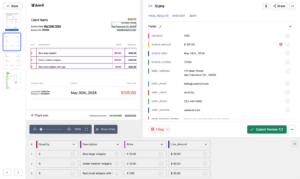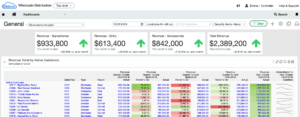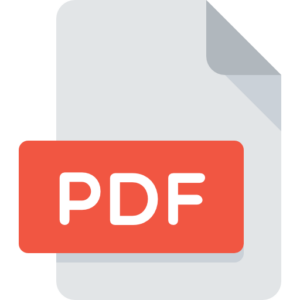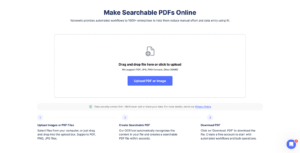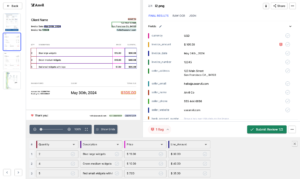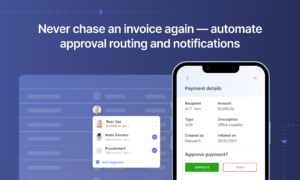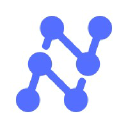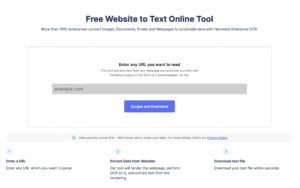
PDF(Portable Document Format)는 비즈니스 데이터를 공유하고 교환하기 위한 파일 형식입니다. PDF 파일을 쉽게 보고, 저장하고, 인쇄할 수 있지만, 스크 레이 핑/파싱 또는 PDF 파일에서 데이터를 추출하는 것이 어려울 수 있습니다.
예를 들어, 시도한 적이 있습니까? PDF에서 텍스트 추출 나에 PDF에서 테이블 추출?
단지 시도 PDF 은행 명세서를 Excel로 변환 or PDF 문서를 XML로!
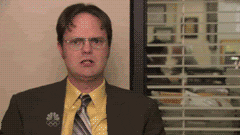
PDF 데이터 추출의 과제
PDF에서 데이터 추출은 자신의 요구 사항에 따라 데이터를 재구성하는 데 중요합니다.
DOC, XLS 또는 CSV와 같은 다른 문서 형식에서 정보의 일부를 추출하는 것은 매우 간단합니다. 데이터를 수정하거나 복사하여 붙여넣기만 하면 됩니다.
그러나 이것은 PDF의 경우에 수행하기가 상당히 어렵습니다.
편집이 불가능하고 복사 붙여넣기는 원래 형식 및 순서를 유지하지 않습니다. 시도하십시오. PDF에서 테이블 추출!
PDF를 취급할 때 데이터 추출 일괄적으로 이러한 문제는 수익에 심각한 영향을 미칠 수 있는 오류, 지연 및 비용 초과를 유발할 수 있습니다!
다행히도, 다음과 같은 솔루션이 있습니다. 나노 넷, PDF 문서에서 데이터를 효율적으로 추출할 수 있습니다.
기업이 PDF에서 데이터를 추출하는 가장 널리 사용되는 5가지 방법을 살펴보겠습니다.
PDF에서 데이터를 추출하는 5가지 방법
다음은 효율성과 정확성이 높은 순서로 PDF에서 데이터를 추출하는 5가지 방법입니다.
스마트 솔루션이 필요합니다 이미지를 텍스트로, PDF를 표로, PDF를 텍스트로및 PDF 데이터 추출? 송장, 영수증, 여권, 운전면허증 및 테이블에 대한 Nanonets의 사전 훈련된 데이터 추출 AI를 확인해보세요!
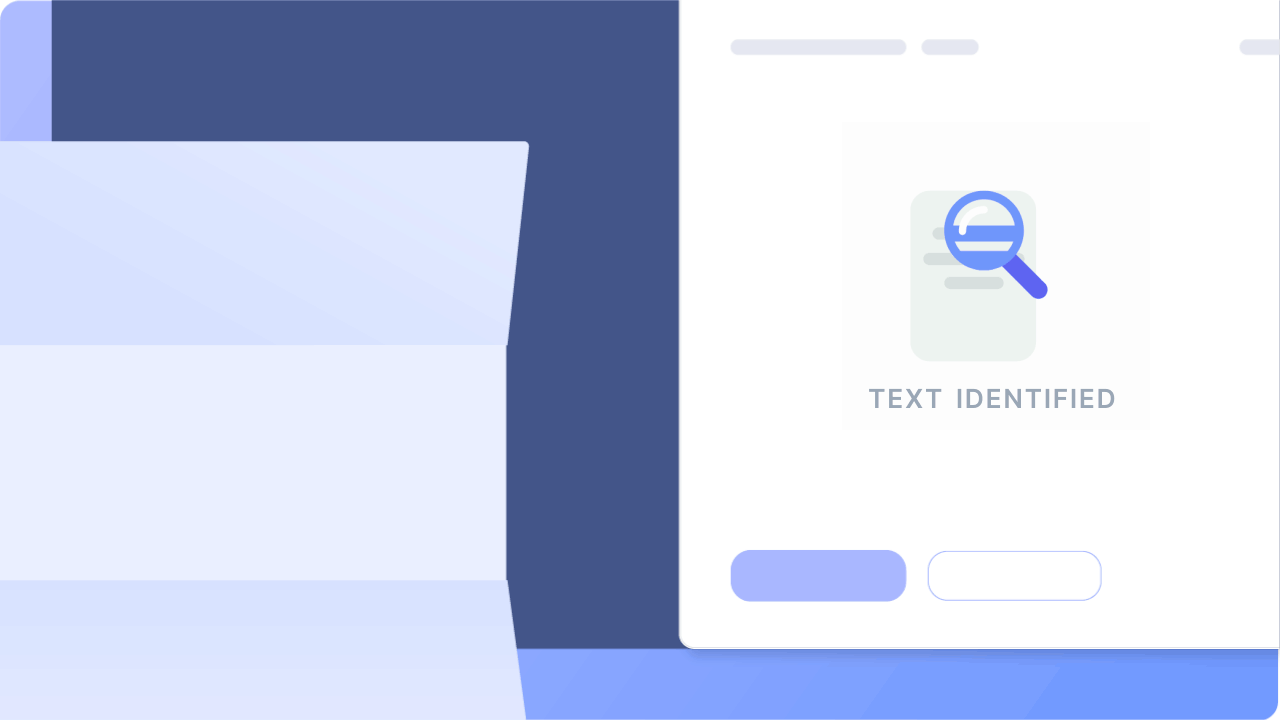
복사 및 붙여 넣기
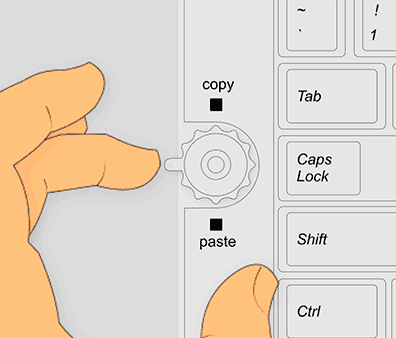
복사 및 붙여넣기 방식은 적은 수의 간단한 PDF 문서를 처리할 때 가장 실용적인 옵션입니다.
- 각 PDF 파일 열기
- 데이터의 일부를 선택하거나 본문 특정 페이지 또는 페이지 집합에서
- 선택한 정보 복사
- 복사 한 정보를 DOC, XLS 또는 CSV 파일에 붙여 넣습니다.
이 간단한 접근 방식은 종종 불규칙하고 오류가 발생하기 쉬운 데이터 추출을 초래합니다. 추출된 정보를 의미 있는 방식으로 재구성하려면 상당한 시간을 투자해야 합니다.
아웃소싱 수동 데이터 입력
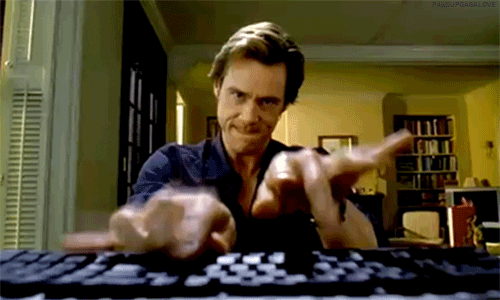
많은 수의 문서에 대해 사내에서 PDF에서 수동 데이터 추출을 처리하는 것은 장기적으로 지속 불가능하고 엄청나게 비쌀 수 있습니다.
수동 데이터 입력을 아웃소싱하는 것은 저렴하고 빠른 확실한 대안입니다.
Upwork, Freelancer, Hubstaff Talent, Fiverr 및 기타 유사한 회사와 같은 온라인 서비스에는 남아시아, 동남아시아 및 아프리카의 중간 소득 국가에 기반을 둔 데이터 입력 전문가 군대가 있습니다.
이 접근 방식은 데이터 추출 비용과 지연을 줄일 수 있지만 품질 관리 및 데이터 보안은 심각한 문제입니다!
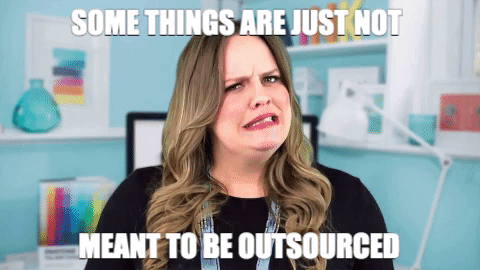
데이터 입력 자동화 & 자동화된 데이터 추출 따라서 솔루션이 더욱 대중화되고 있습니다.
MMCC에 대해 더 살갑게 듣고 싶으시다면, 데이터 캡처 PDF 문서에서 또는 PDF 표를 Excel로 변환? 나노넷'을 확인하세요. PDF 스크레이퍼 or PDF 파서 에 PDF 데이터 스크랩 or PDF 구문 분석 대규모로!
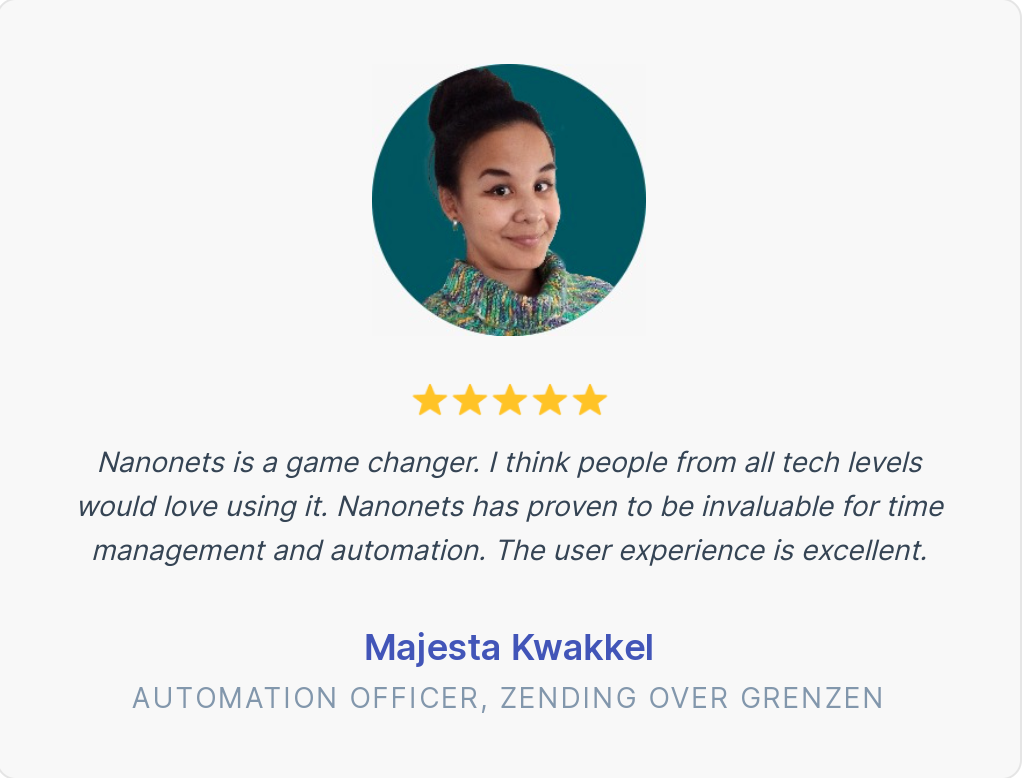
PDF 변환기
PDF 변환기는 데이터 품질 및 데이터 보안에 관심이 있는 사람들에게 확실한 선택입니다.
PDF 변환기를 사용하면 빠르고 효율적으로 데이터 추출을 사내에서 관리할 수 있습니다. PDF 변환기는 다음과 같이 사용할 수 있습니다. 소프트웨어웹 기반 온라인 솔루션 모바일 앱도 있습니다.
PDF는 가장 일반적으로 엑셀로 변환 (XLS 또는 XLSX) 또는 CSV 형식으로 테이블을 깔끔하게 표시합니다. PDF에서 XML로 변환기 또한 인기가 있습니다.
PDF 문서를 업로드하고 원하는 형식으로 변환하기만 하면 됩니다.
그러나 PDF 변환기에는 문서를 대규모로 처리할 수 있는 기능이 없습니다. 대량 데이터 추출은 불가능하며 각 문서에 대해 한 번에 하나씩 데이터 추출 프로세스를 반복해야 합니다!
다음은 최고의 PDF 변환기 도구/소프트웨어입니다.
- 어도비 벽돌
- 간단히 PDF
- 작은 PDF
- PDF2고
- PDF로 엑셀
- PDF 요소
- Nitro Pro
- 혜성
- iSkysoft PDF 변환기 프로
PDF 테이블 추출 도구
종종 PDF 문서에는 텍스트, 이미지 및 그림과 함께 표가 포함됩니다. 많은 경우 관심 있는 데이터는 일반적으로 테이블에 있습니다.
PDF 변환기는 데이터 추출을 PDF의 특정 섹션(예: 특정 셀, 행, 열 또는 표)으로 제한하는 옵션을 제공하지 않고 전체 PDF 문서를 처리합니다.
PDF를 표로 추출 도구가 바로 그 역할을 합니다.
Tabula 및 Excalibur와 같은 PDF 테이블 추출 도구/기술을 사용하면 테이블 주위에 상자를 그린 다음 Excel 파일(XLS 또는 XLSX) 또는 CSV로 데이터를 추출하여 PDF 내의 섹션을 선택할 수 있습니다.
DaVinci에는 PDF를 표로 도구가 합리적으로 효율적인 결과를 제공하므로 개발 노력이나 사내 전문가가 필요할 수 있습니다. 기본 기술 활용 이러한 도구를 자신의 사용 사례에 맞게 강화할 수 있습니다.
또한 이러한 PDF 데이터 추출 도구는 기본 PDF 파일에서만 작동하며 스캔 문서(더 일반적으로 사용됨)에서는 작동하지 않습니다!
PDF가 송장, 영수증, 여권 또는 운전 면허증을 다루는 경우 Nanonets'를 확인하십시오. PDF 스크레이퍼 or PDF 데이터 추출기 에 데이터 캡처 PDF 문서에서.
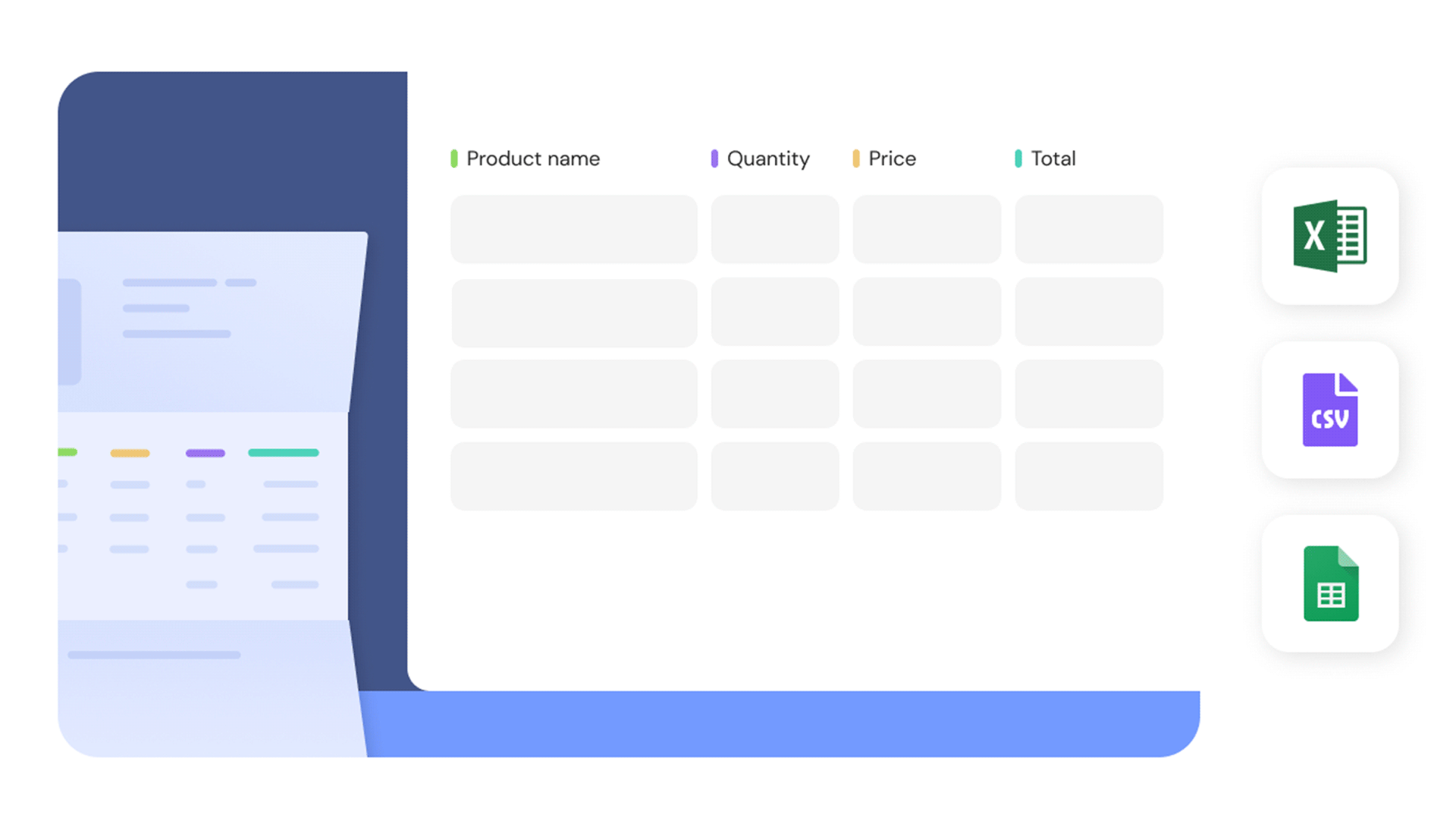
자동화된 PDF 데이터 추출
자동화 된 PDF 데이터 추출 소프트웨어 또는 AI 기반 OCR 소프트웨어 처럼 나노 넷 PDF에서 데이터를 추출하는 문제에 대한 가장 전체적인 솔루션을 제공하거나 이미지에서 텍스트 추출. (OCR이란?? – 여기 있습니다 자세한 설명자)
그들은 신뢰할 수 있고 효율적이며 매우 빠르며 경쟁력 있는 가격과 보안 및 확장성을 제공합니다. 스캔한 문서와 기본 PDF 파일도 처리할 수 있습니다.
이러한 자동화된 PDF 데이터 추출기는 AI, ML/DL, OCR, RPA, 패턴 인식, 텍스트 인식 및 기타 기술의 조합을 사용하여 규모에 맞게 데이터를 정확하게 추출합니다.
Nanonets와 같은 자동화된 데이터 추출 도구는 특정 유형의 문서를 처리할 수 있는 사전 훈련된 추출기를 제공하는 경우가 많습니다. 다음은 Nanonets의 사전 훈련된 테이블 추출기에 대한 간단한 데모입니다.
사전 훈련된 추출 모델을 사용하는 것 외에도 자신만의 맞춤형 AI를 구축하여 다양한 문서에서 데이터를 추출할 수도 있습니다. 방법은 다음과 같습니다.
- 교육 세트로 사용할 샘플 문서 일괄 수집
- 필요에 따라 데이터를 추출하도록 자동화 된 소프트웨어 교육
- 테스트 및 확인
- 실제 문서에서 훈련 된 소프트웨어 실행
- 추출 된 데이터 처리
나노 넷에는 많은 흥미로운 사용 사례 비즈니스 성과를 최적화하고 비용을 절감하며 성장을 촉진 할 수 있습니다. 찾아 Nanonets의 사용 사례를 제품에 적용할 수 있는 방법.
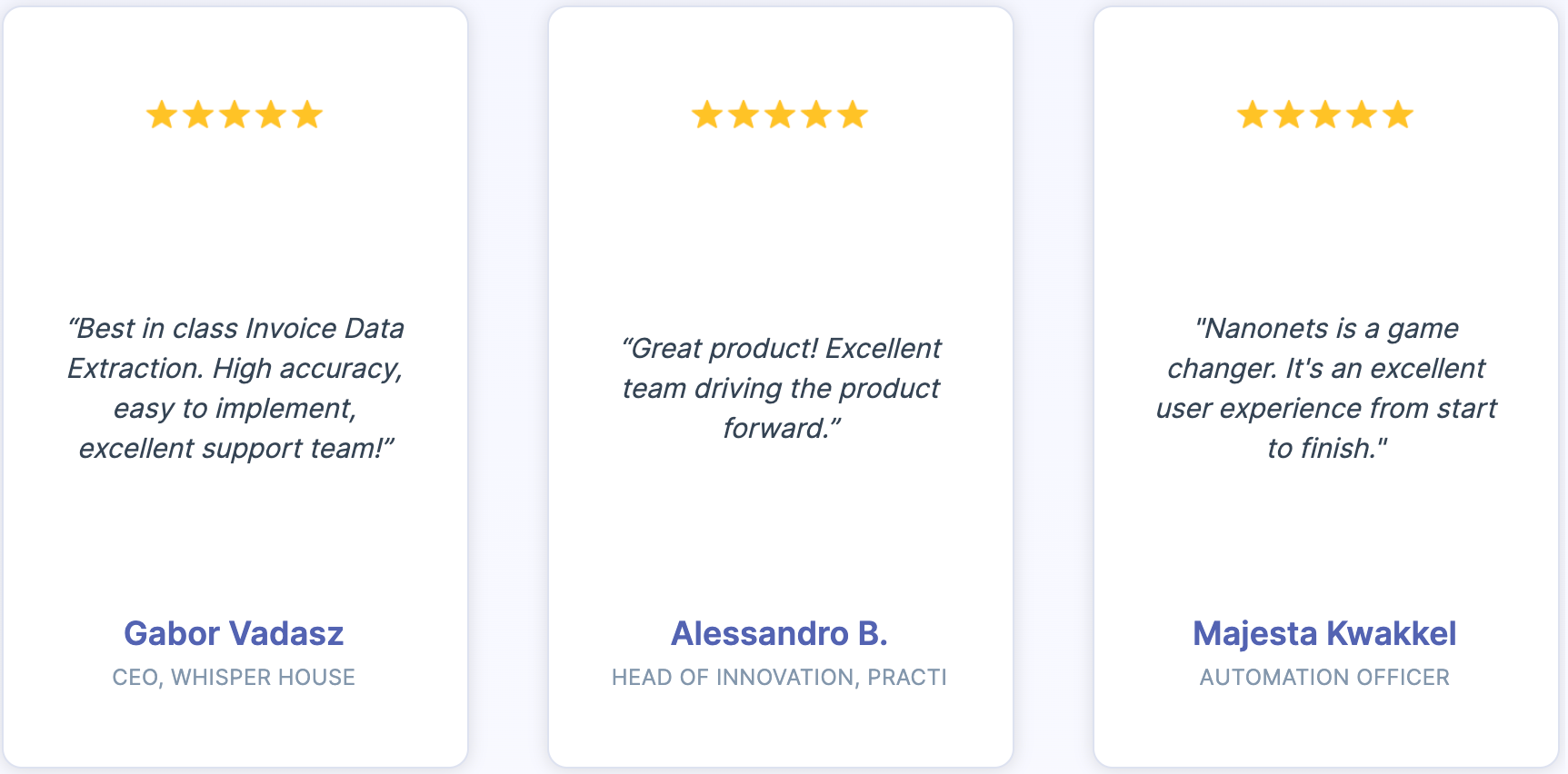
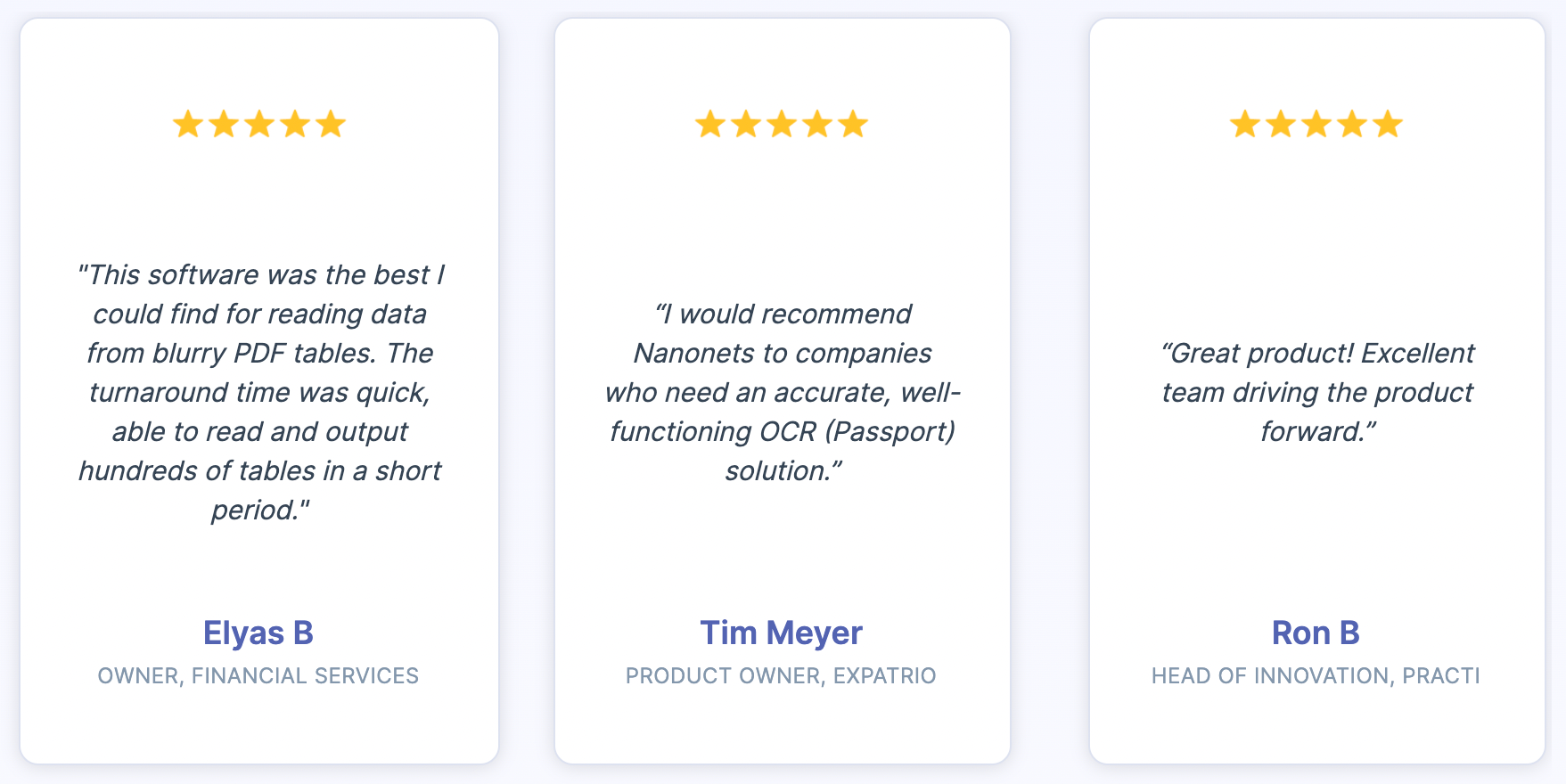
업데이트 XNUMX월 2021 :이 게시물은 원래 게시되었습니다. 10월 2020 이후 업데이트되었습니다. 여러 번.
여기 슬라이드가 있습니다 이 기사의 결과를 요약합니다. 여기 대체 버전 이 게시물의.
- &
- 2021
- 소개
- 에 따르면
- 아프리카
- AI
- 양
- 접근
- 앱
- 육군
- 약
- 기사
- 아시아
- 자동화
- 가능
- 배경
- 은행
- 가
- 존재
- 경계
- 보물상자
- 빌드
- 사업
- 사업
- 가지 경우
- 원인
- 도전
- 결합
- 기업
- 제어
- 비용
- 수
- 국가
- 결정적인
- 관습
- 데이터
- 데이터 보안
- 거래
- 취급
- 지연
- 개발
- 다른
- 서류
- 효율성
- 효율적인
- 갖추어 준
- 예
- 뛰어나다
- 전문가
- FAST
- 맞게
- 체재
- 성장
- 처리
- 방법
- How To
- HTTPS
- 영향
- 불가능한
- 증가
- 정보
- 관심
- 문제
- IT
- 넓은
- 면허
- 긴
- 유지하다
- 관리
- 조작
- 모바일
- 모델
- 모델
- 달
- 배우기
- 가장
- 가장 인기 많은
- 번호
- 다수의
- 선택권
- 주문
- 기타
- 자신의
- 고통
- 무늬
- 성능
- 인기 문서
- 가능한
- 제시
- 예쁜
- 문제
- 방법
- 프로덕트
- 전문가
- 제공
- 제공
- 품질
- 감소
- 필요
- 요구조건 니즈
- 결과
- rpa
- 달리기
- 확장성
- 규모
- 안전해야합니다.
- 보안
- 선택된
- 서비스
- 세트
- 비슷한
- 단순, 간단, 편리
- 작은
- 스마트 한
- 소프트웨어
- 해결책
- 솔루션
- 일부
- 남쪽
- 지출
- 문
- 재능
- 기법
- 시간
- 검색을
- 상단
- 트레이닝
- 사용
- 보통
- 관측
- 웹 기반
- 동안
- 이내
- 없이
- 작업
- XML
- 유튜브